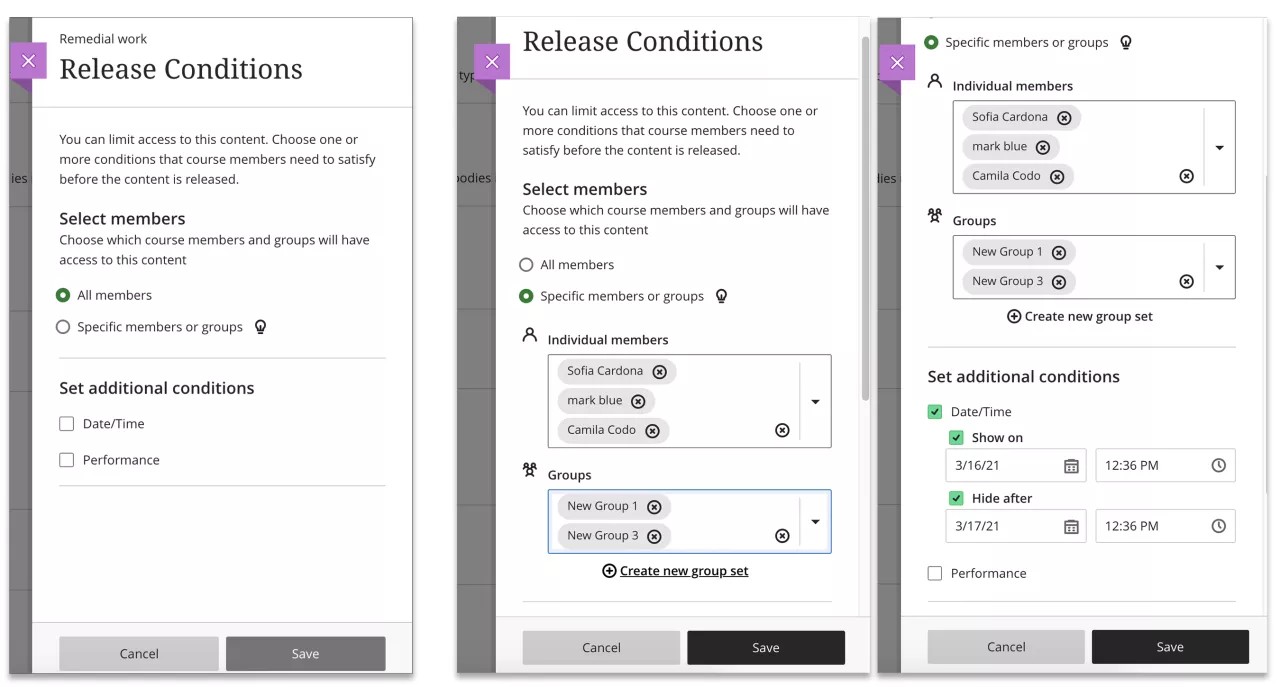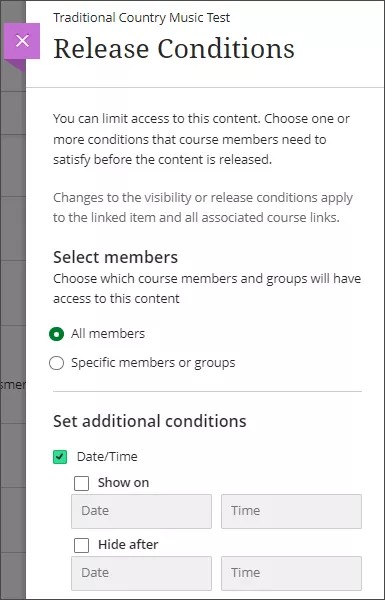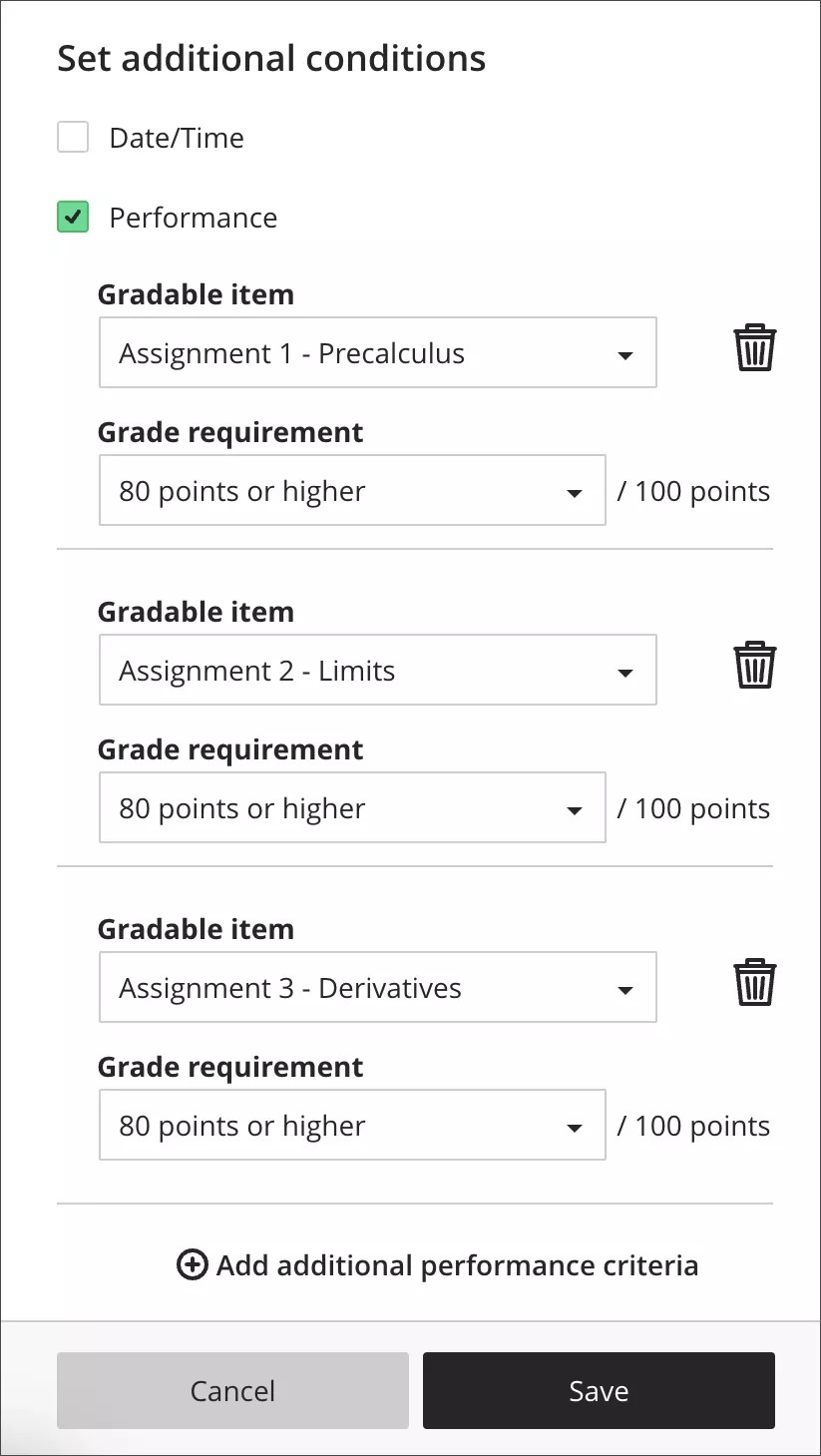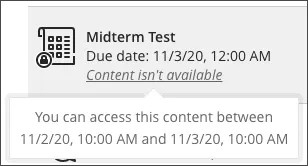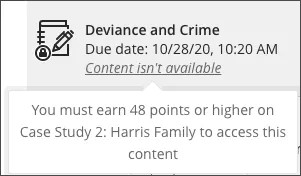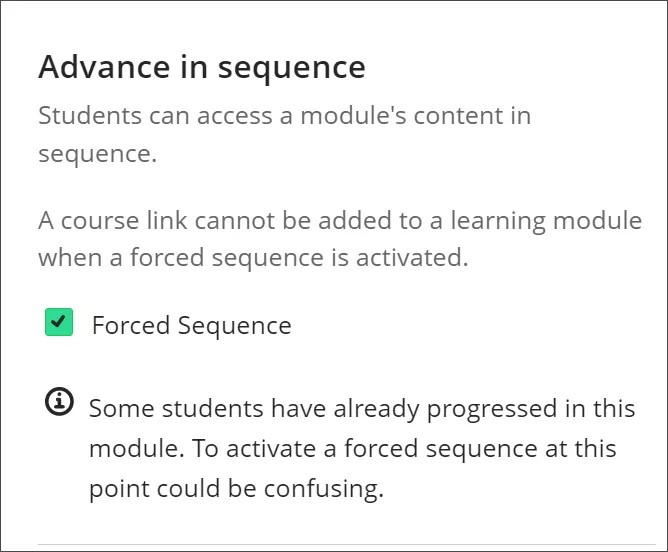استخدم إعدادات الرؤية وشروط النشر لتحديد متى يمكن للطلاب عرض محتوى المقرر الدراسي والوصول إليه. في صفحة "Course Content" (محتوى المقرر الدراسي)، يمكنك الوصول إلى إعداد الرؤية الخاصة بكل عنصر ومجلد في قائمة المحتوى الخاصة بك. في قائمة الرؤية، حدد "Release conditions" (شروط النشر) لفتح لوحة "Release Conditions" (شروط النشر) الخاصة بالعنصر.
باستخدام شروط النشر ، يمكنك تعيين:
- مجموعات أو أعضاء المقرر الدراسي أو المجموعات الذين لهم حق الوصول.
- متى يكون محتوى المقرر الدراسي قابلًا للوصول إليه ومرئيًا ومخفيًا.
- أداء الطالب المطلوب، مثل إكمال واجب أو تسجيل درجات أعلى من حد معين في اختبار.
نشر المحتوى حسب أعضاء المقرر الدراسي أو المجموعات
من لوحة "Release Conditions" (شروط النشر)، ضمن "Select members" (تحديد أعضاء)، يمكنك اختيار أعضاء المقرر الدراسي أو المجموعات التي لها حق الوصول إلى محتوى المقرر الدراسي. باستخدام هذه الميزة، يمكنك إنشاء مسارات إصلاحية لطلاب معينين وتقديم محتوى مختلف إلى طلاب مرحلة البكالوريوس (المرحلة الجامعية) وطلاب الدراسات العليا في المقرر الدراسي.
نشر المحتوى حسب التاريخ
من لوحة "Release Conditions" (شروط النشر)، ضمن "Set additional conditions" (تعيين شروط إضافية)، حدد "Date/Time" (التاريخ/الوقت) لتحديد الفترة الزمنية التي يمكن للطلاب الوصول خلالها إلى المحتوى.
- مثال: يتم تناول المحتوى بترتيب معين. وتريد من الطلاب الوصول إلى المحتوى فقط بعد أن تقوم بمناقشته في الفصل. ولا تريد من الطلاب العمل مسبقًا.
- مثال: انشر الاختبار النهائي خلال أسبوع الاختبارات النهائية المجدولة الخاصة بمؤسستك.
نشر المحتوى استنادًا إلى الأداء
من لوحة "Release Conditions" (شروط النشر)، ضمن "Set additional conditions" (تعيين شروط إضافية)، حدد "Performance" (الأداء) لنشر عنصر أو مجلد عندما يحقق أحد الطلاب درجة معينة في عمود عنصر أو دفتر تقديرات في مقررك الدراسي. لتحديد الحد، اختر العنصر الذي تم تقديره ومتطلبات التقدير.
- مثال: يجب على الطلاب إكمال أعمال المقرر الدراسي بترتيب معين وذلك بعد أن يبرهنوا على فهمهم. وقد ترغب في أن لا يتقدم الطلاب إلى العنصر التالي إلا بعد إحراز التقدير B أو تقدير أعلى.
- مثال: يجب على الطلاب إحراز 70 نقطة أو أكثر للوصول إلى اختبار الفصل الأول.
إعدادات الرؤية
في حالة اختيار أكثر من شرط واحد للمحتوى الخاص بك، يجب على الطلاب تلبية كل الشروط قبل إتاحة المحتوى.
عند قيامك بتعيين شروط النشر المتعلقة بالتاريخ/الوقت أو الأداء، ضمن "When will content appear?" (متى سيظهر المحتوى؟)، يمكنك أيضًا اختيار ما إذا كنت تريد أن يكون المحتوى مرئيًا لأعضاء المقرر الدراسي قبل أو بعد استيفائهم لمتطلبات الوصول.
- إظهار. يمكن للطلاب عرض التاريخ والوقت اللذين سيُنشر فيهما المحتوى، والشروط التي يحتاجون إلى استيفائها، والوقت الذي لا يعد بإمكانهم فيه الوصول إليه. تظهر العناصر في تقويم المقرر الدراسي وصفحة "Grades" (التقديرات)، لكن ليس في بيانات نشاط الطلاب. وبعد انتهاء الوصول، يظل المحتوى مرئيًا، لكن لا يمكن للطلاب الوصول إليه.
- إخفاء. لا يكون المحتوى مرئيًا للطلاب إلا عندما يكون بإمكانهم الوصول إليه. ولا يرى الطلاب التواريخ والأوقات التي لا يعد بإمكانهم فيها الوصول إلى المحتوى. وبعد انتهاء الوصول، يتم إخفاء المحتوى من طريقة العرض الخاصة بهم.
إذا قمت بتعيين مجلد للنشر في تاريخ معين، فلن يتمكن الطلاب من توسيع أو عرض المحتويات الموجودة في المجلد حتى ذلك التاريخ، حتى إذا جعلت المجلد مرئيًا قبل وصول الطلاب. بعد تاريخ النشر، إذا لم يكن هناك أي قيود على التاريخ في كل المحتويات، يمكن للطلاب عرض المحتوى في المجلد.
لن تصلح شروط النشر إذا حذفت المحتوى الذي يستند إليه الشرط. ستتلقى تنبيهًا في صفحة "Course Content" (محتوى المقرر الدراسي) يفيد بأنه يتعذر على الطلاب الوصول إلى المحتوى. افتح لوحة "Release Conditions" (شروط النشر) لتحديث إعداداتك.
نشر محتوى وحدات التعلم في تسلسل مفروض
تتيح "Learning modules" (وحدات التعلم) للطلاب التنقل من عنصر محتوى واحد إلى التالي دون تشتيت أو نقرات إضافية. يمكنك أيضًا تعيين تسلسل مفروض على الوحدة لضمان معرفة الطلاب للمحتوى المراد الوصول إليه والترتيب المطلوب.
من شاشة "add or edit learning module" (إضافة وحدة تعلم أو تحريرها)، ضمن "Advance in sequence" (التقدم في التسلسل)، حدد "Forced Sequence" (التسلسل المفروض).
مشاهدة فيديو حول شروط النشر في Blackboard Learn Ultra
يقدم مقطع الفيديو المسرد التالي تمثيلًا مرئيًا وسمعيًا لبعض المعلومات الواردة في هذه الصفحة. للتعرّف على وصف تفصيلي لما يعرضه مقطع الفيديو، افتح مقطع الفيديو على YouTube، وانتقل إلى "More actions" (المزيد من الإجراءات)، وحدد "Open transcript" (فتح النص).
مقطع الفيديو: شروط النشر في Blackboard Learn Ultra يعرض ميزات التطبيق للأجهزة التي تعمل بنظام التشغيل Windows.